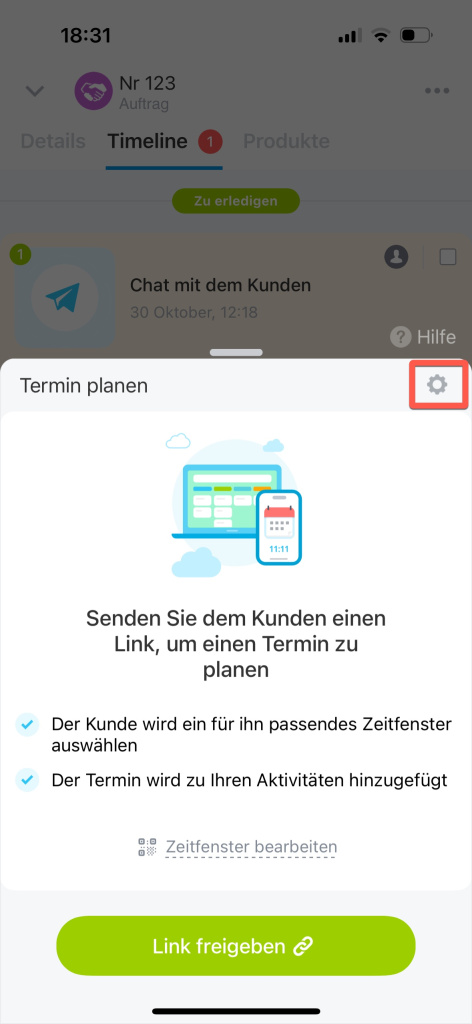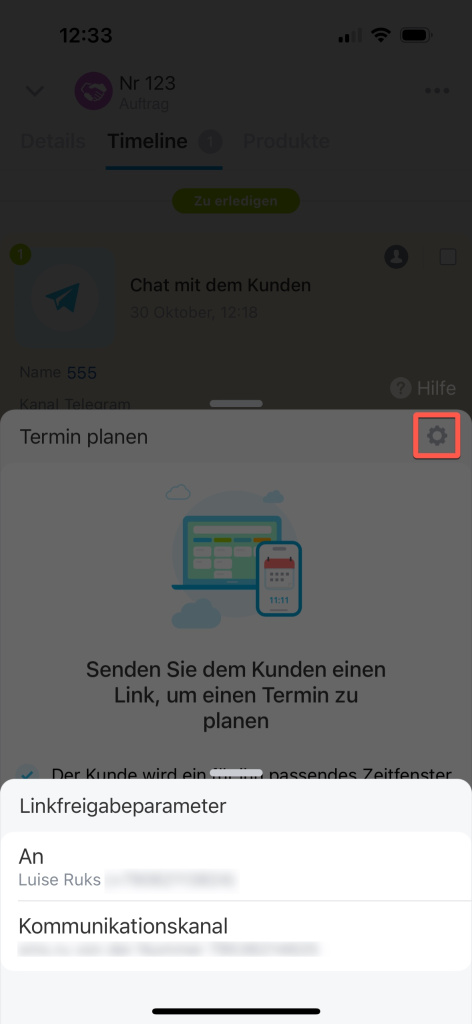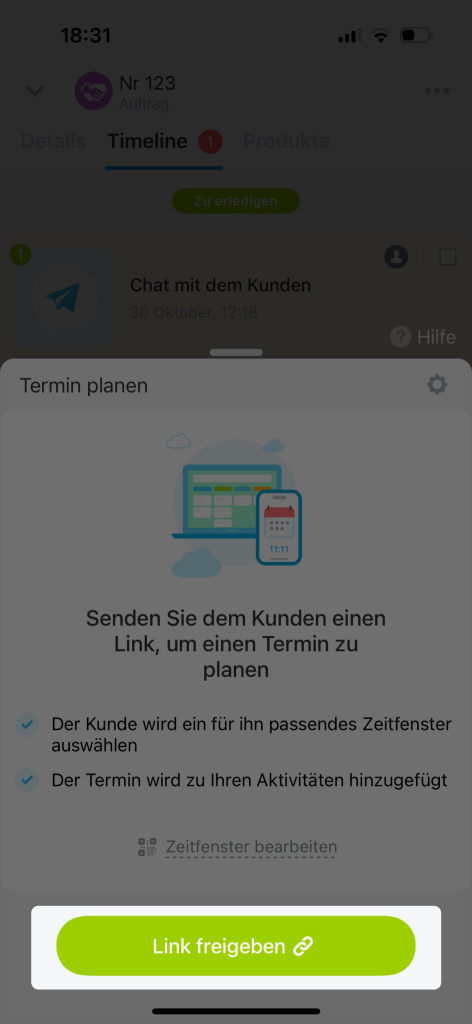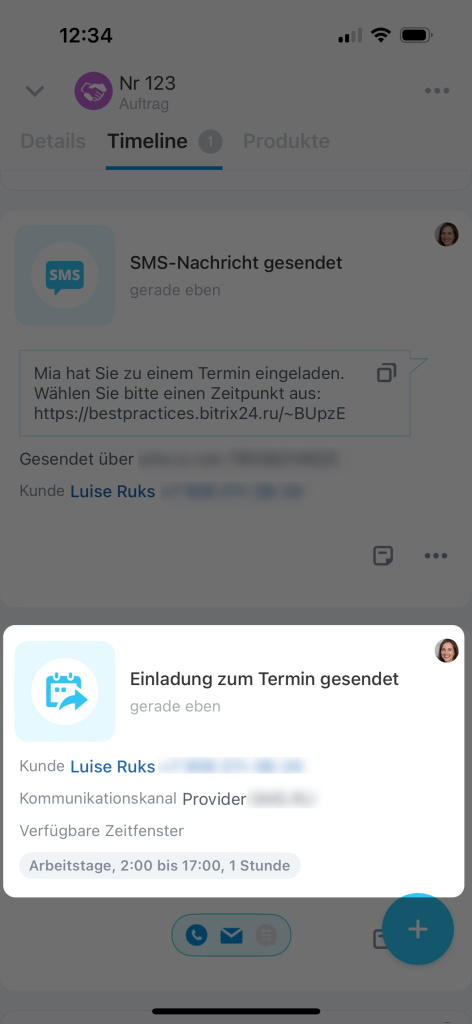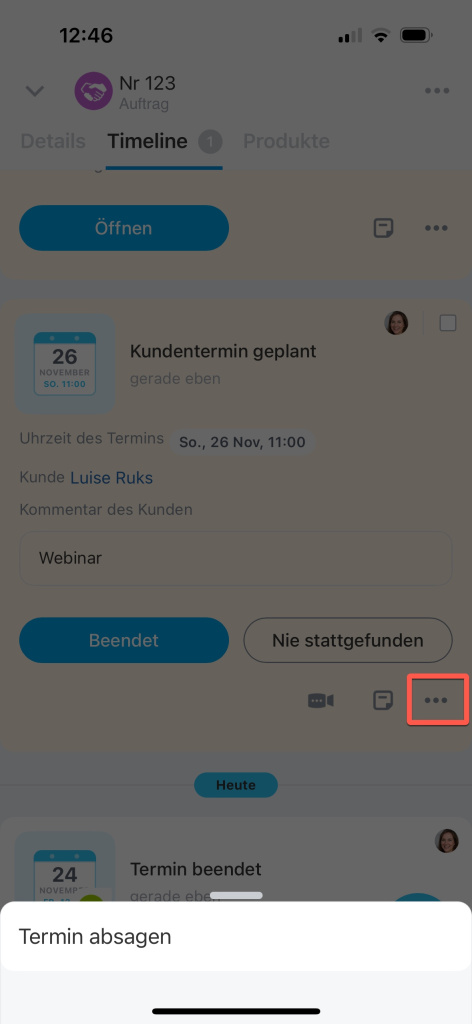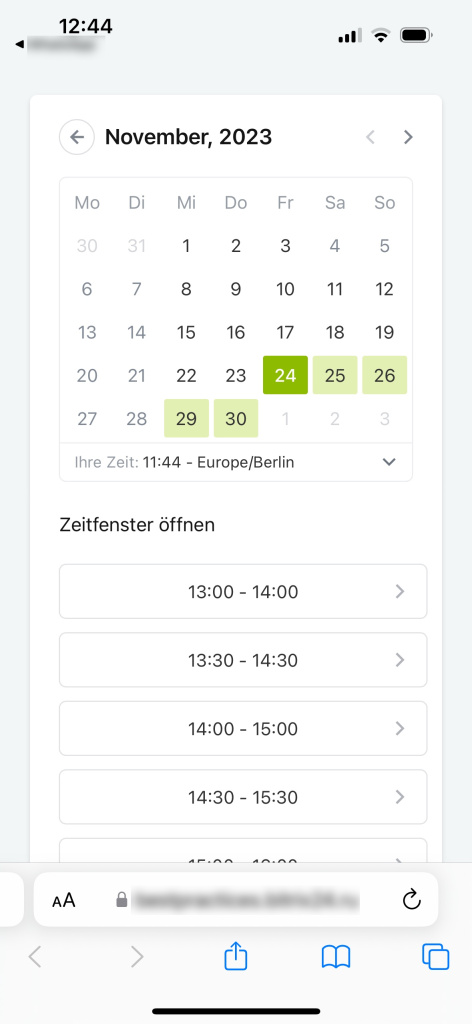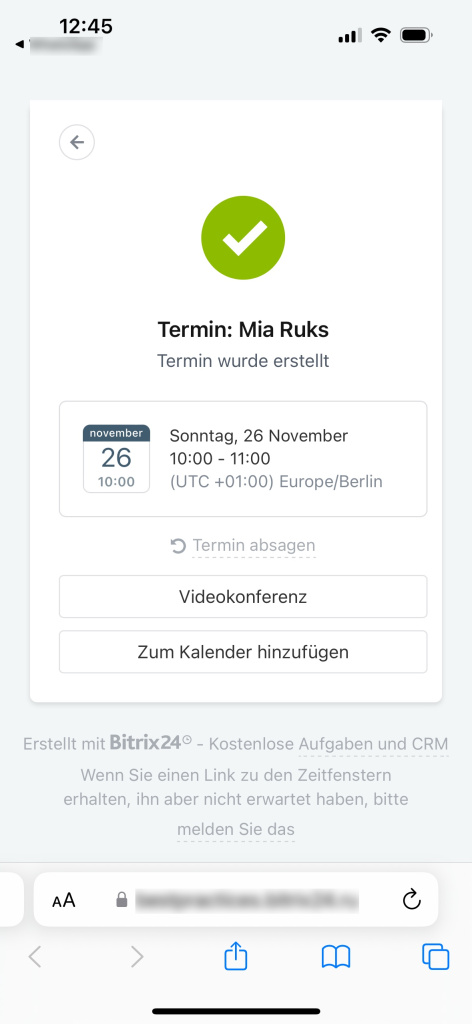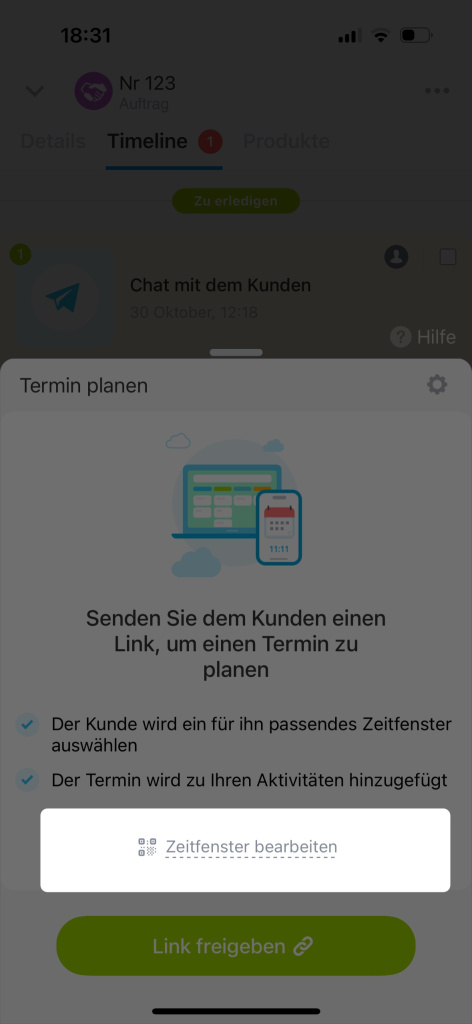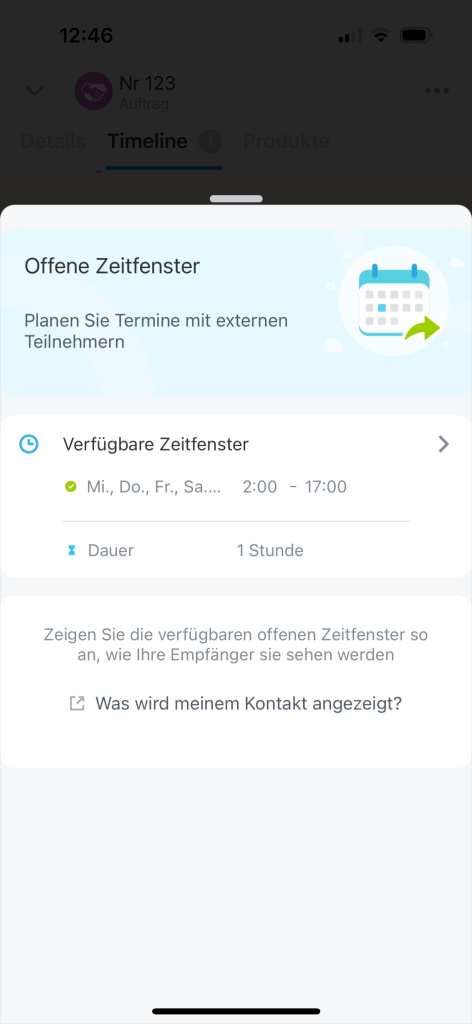Offene Zeitfenster stellen verfügbare Termine in Ihrem Kalender dar, die Sie zum Buchen anbieten. Geben Sie Ihren Kalender frei und lassen Sie Ihren Kunden selbst das Datum und die Uhrzeit für das Treffen auswählen. Ihre Kunden erhalten Zugriff auf die verfügbaren Zeitfenster, doch Termine und Beschreibungen werden für sie verweigert.
Kalender mit dem Kunden teilen
Öffnen Sie die Einstellungen (⚙️), um den Empfänger und Kanal auszuwählen.
Wechseln Sie auf die Seite mit den offenen Zeitfenstern und klicken Sie auf Link freigeben. Alle weiteren Schritte des Kunden werden in der Timeline des Auftrags angezeigt.
Nachdem der Kunde den Termin gebucht hat, können Sie das Datum und die Uhrzeit nicht ändern. Es ist aber möglich, den Termin abzusagen. In diesem Fall wird der Kunde eine Benachrichtigung darüber erhalten.
Wie wird der Kalender dem Kunden angezeigt
Der Kunde erhält die SMS-Nachricht mit der Einladung zu Termin und den offenen Zeitfenstern, wählt das gewünschte Zeitfenster in Ihrem Kalender aus und kann den Terminnamen oder den Standort angeben.
Den erstellten Termin kann der Kunde zu seinem Kalender hinzufügen. Wenn sich etwas ändert, kann man den Termin absagen. Für Ihre Online-Treffen schlagen wir Ihnen automatisch das Tools Bitrix24 HD-Videokonferenzen vor.
HD-Videkonferenzen
Offene Zeitfenster konfigurieren
Geben Sie die verfügbaren Wochentage und den Arbeitszeitraum an, in dem die Zeitfenster buchbar sind. Sie können Ihre Bürozeiten auswählen: z. B. Montag bis Freitag, von 9 bis 18 Uhr. Wählen Sie anschließend die gewünschte Zeitfensterlänge aus und der Kalender wird in gleiche Zeiträume aufgeteilt, welche Ihren Kunden angezeigt werden.
Klicken Sie auf Zeitfenster konfigurieren und geben Sie Tage und die Uhrzeit an.